如何修复Win11“非分页区域中的页面错误”?
编辑:小郑2023-11-01 09:44:36来源于:未知点击:129次
蓝屏死机(BSOD)一直是困扰Windows用户的问题之一,经常在发生致命的系统错误时弹出。而Windows 11中非分页区域中的页面错误会导致您的设备出现BSOD循环,这该如何解决?下面小编就给大家整理了相关的解决办法,快来试试吧。

什么是页面错误错误?
Page Fault 错误是当应用程序想要获取当时不在真实内存或 RAM 中的数据时经常弹出的中断。随后,该错误会导致您的操作系统访问虚拟内存中的数据,然后将其加载到 RAM 中。
如何修复 Windows 11 中非分页区域的页面错误?
方法一:更新驱动
1、启动文件资源管理器。然后,右键单击This PC。
2、选择管理以继续。
3、选择系统工具选项下的设备管理器。
4、然后,右键单击“磁盘驱动器”下的磁盘设备。选择更新驱动程序或卸载设备。
方法二: 重置您的设备
1、按Windows键 +I键。
2、在设置页面上选择恢复。
3、然后,选择右侧的重置电脑。
4、选择在重置设备时是保留我的文件还是删除所有内容。
5、按照向导继续操作,直到您能够完全重置您的设备。
方法三:禁用自动分页文件大小管理
1、按Windows键 +E键打开文件资源管理器。
2、右键单击This PC并选择Properties。
3、选择高级系统设置。
4、转到性能部分,然后单击设置。
5、选择“高级”选项卡,然后单击“更改”按钮。
6、取消选中自动管理所有驱动器的分页文件大小,然后单击确定以保存设置。
方法四: 检查你的内存
测试您的 RAM 很重要。发生错误的原因可能是 RAM 芯片有灰尘、损坏或放置不正确。
1、关闭设备并取下侧面板。
2、然后,从设备中取出电池。拔下连接到设备的所有电源线。
3、取出 RAM 芯片并检查是否有灰尘。如果是,请清除灰尘。如果没有,请将其更换为新的 RAM。
4、将 RAM 棒放回原处并重新启动您的设备。
5、检查错误是否仍然存在于您的设备中。
相关文章
最新系统下载
-
 1
1Windows10系统22H2 64位官方正式版 V19045.2965
发布日期:2023-10-25人气:69
-
 2
2Windows10系统22H2 64位官方专业版 V19045.3031
发布日期:2023-10-25人气:183
-
 3
3Win7系统SP1 64位Office2010旗舰办公版 V2023
发布日期:2023-10-24人气:102
-
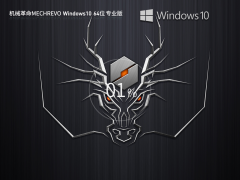 4
4机械革命Windows10系统22H2 64位电竞专业装机版 V2023.08
发布日期:2023-10-13人气:205
-
 5
5深度技术Windows10系统22H2 64位专业精简版 V2023.07
发布日期:2023-08-11人气:568
-
 6
6Windows10系统22H2 19045.3271 64位中文家庭版 V2023.07
发布日期:2023-08-11人气:239
-
 7
7Windows10系统22H2 19045.3271 64位官方正式版 V2023.07
发布日期:2023-08-11人气:252
热门系统排行
-
 1
1深度技术 GHOST XP SP3 欢度国庆纯净版 V2016.10
发布日期:2016-10-12人气:16774
-
 2
2深度技术 GHOST WIN7 SP1 X64 优化正式版 V2016.09(64位)
发布日期:2016-09-13人气:14029
-
 3
3深度完美 GHOST XP SP3 极速纯净版 V2013.11
发布日期:2013-11-19人气:11408
-
 4
4系统之家 GHOST XP SP3 纯净版 V2014.12
发布日期:2014-12-25人气:8749
-
 5
5深度技术 Ghost Win7 Sp1 电脑城万能装机版 v2013.05
发布日期:2013-05-24人气:7488
-
 6
6深度技术 GHOST WIN7 SP1 X86 欢度国庆纯净版 V2016.10(32位)
发布日期:2016-10-02人气:6396
-
 7
7Windows 10 一周年更新1607官方正式版(64位/32位)
发布日期:2016-12-29人气:6071
热门系统教程
-
![用U盘装win7/XP系统的操作[图解]](http://img1.xitong8.com/uploads/allimg/110509/1_05091525495L9.jpg) 1
1用U盘装win7/XP系统的操作[图解]
发布日期:2011-05-07人气:3210989
-
 2
2大白菜万能U盘启动装系统的操作方法(U盘PE启动安装GHOST XP)图
发布日期:2011-05-18人气:1329222
-
 3
3用U盘(WinSetupfromUSB)装系统的步骤和注意事项
发布日期:2011-12-02人气:593151
-
 4
4图文详解U盘启动盘的制作全过程
发布日期:2012-04-12人气:561029
-
 5
5深入解析DNS解析失败发生的原因及解决方法
发布日期:2012-09-24人气:262607
-
 6
6怎么样的重装系统可以使电脑速度变快?
发布日期:2012-11-16人气:170436
-
 7
7一键U盘装系统下载 附U盘装系统教程
发布日期:2012-11-15人气:156424


